Betulkan Ralat Aplikasi 0xC0000005 di Windows 10/11
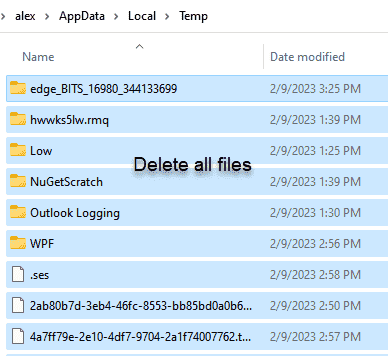
- 1206
- 304
- Clarence Powlowski
Ralat Permohonan 0xc000000005 (Pelanggaran Akses) Berlaku Apabila Komputer Anda Tidak Diproses Tetapan/Fail tertentu Semasa Pemasangan Aplikasi atau Pada Masa Menjalankan Aplikasi. Ralat aplikasi 0xc00000000 ini berlaku terutamanya kerana komputer anda tidak mempunyai akses kepada semua tetapan yang diperlukan untuk menjalankan aplikasi, yang mungkin berlaku kerana Pencegahan Pelaksanaan Data (DEP) menghalang akses. Ikuti perbaikan ini untuk menyelesaikan kesilapan.Sebelum beralih ke perbaikan, anda harus mencuba penyelesaian awal ini untuk menyelesaikan masalah anda-
Penyelesaian awal-1. Mula semula komputer anda dan cuba menjalankan aplikasi dan periksa sama ada anda menghadapi masalah yang sama.2. Lumpuhkan antivirus anda menggunakan. Setelah melumpuhkan ia menjalankan aplikasi yang anda hadapi dengan masalah.3. Periksa sama ada RAM anda berfungsi dengan betul atau tidak, jika RAM tidak berfungsi dengan betul menukar RAM pada komputer anda.
Sekiranya anda menyaksikan masalah yang sama, pergi untuk memperbaiki
Isi kandungan
- Betulkan 1 - Padam fail temp
- Fix-2 Run System Restore
- Fix-3 Run Sistem Pemeriksa Fail di Komputer Anda
- FIX-4 Matikan Pencegahan Pelaksanaan Data (DEP)
- Betulkan 5 - Muat turun dan pasang RKill
Betulkan 1 - Padam fail temp
1 - Buka Jalankan panel dengan menekan Tingkap dan R kunci
2 - Sekarang, taipkan %temp% di dalamnya dan klik okey
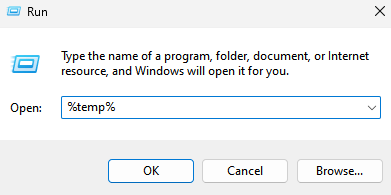
3 - Padam semua fail di dalam direktori dan periksa lagi.
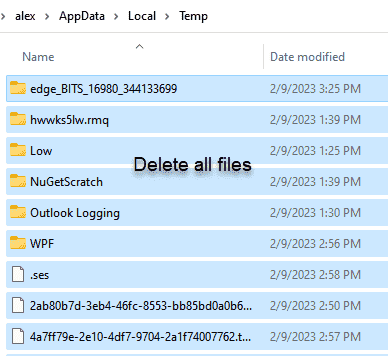
Fix-2 Run System Restore
Running sistem pemulihan dari titik pemulihan tertentu dapat menyelesaikan ralat untuk anda. Ikuti langkah -langkah ini untuk menjalankan pemulihan sistem-
1. Untuk membuka Jalankan tetingkap, yang perlu anda lakukan hanyalah menekan Kekunci windows + r Kekunci bersama.
2. Dalam yang terbuka Jalankan tetingkap, taip "SYSDM.cpl"Dan kemudian memukul Masukkan.
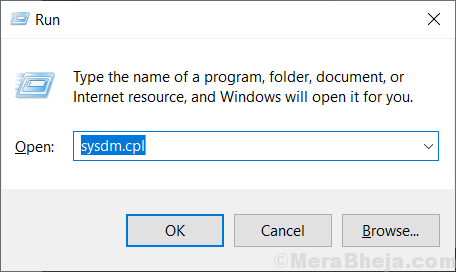
3. Kemudian, klik pada "Perlindungan sistem"Tab dan kemudian klik pada"Memulihkan sistem" .
4. Setelah berbuat demikian, anda perlu mengklik "Pilih titik pemulihan yang berbeza".
5. Kemudian, klik pada "Seterusnya".
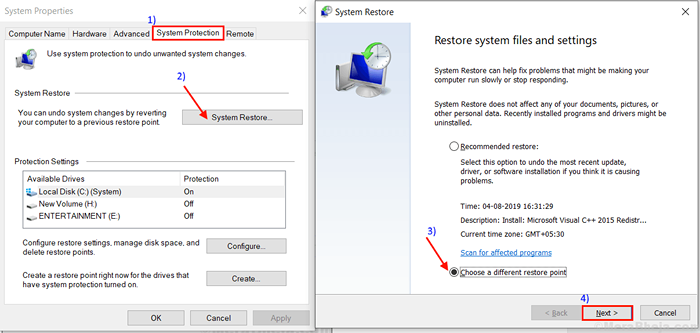
6. Pilih yang lebih baik Memulihkan sistem titik.
7. Sekarang, klik pada "Seterusnya".
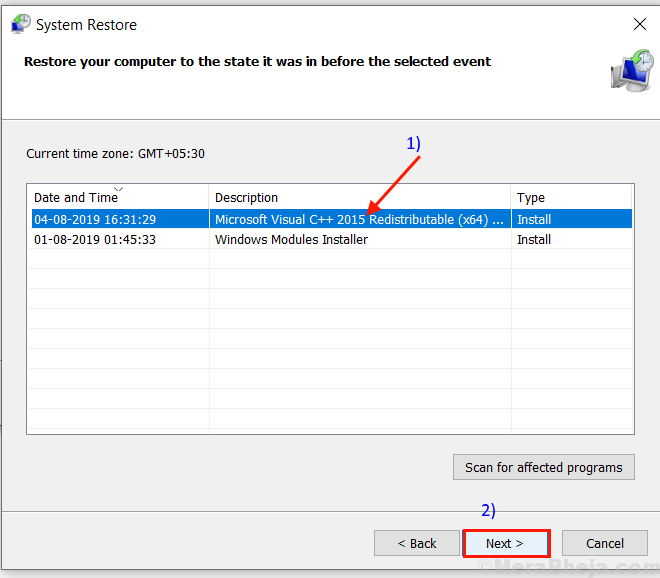
8. Dalam langkah ini, anda perlu mengklik "Selesai"Untuk memulakan proses.
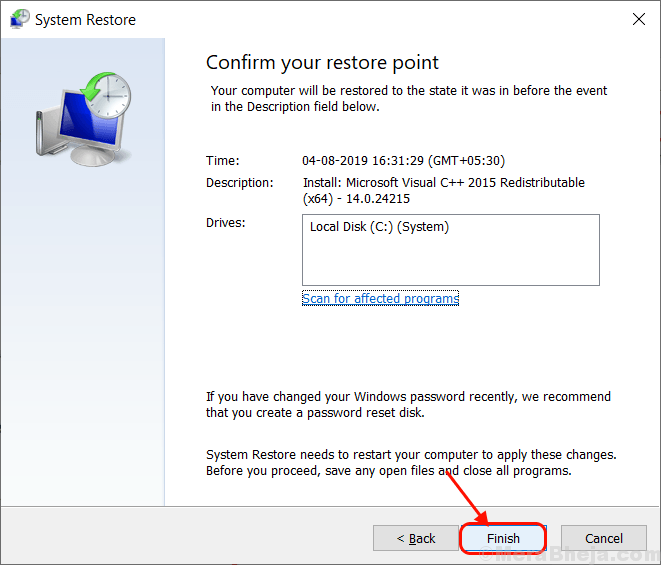
Ini akan Mula semula Sistem anda ke sistem pemulihan sistem yang anda pilih. Masalah anda harus diselesaikan.
Apabila Windows telah menyelesaikan proses pemulihan, periksa sama ada anda boleh menjalankan aplikasi tanpa ralat.
Fix-3 Run Sistem Pemeriksa Fail di Komputer Anda
Pemeriksa fail sistem (SFC) alat cek dan pembaikan fail yang rosak di komputer anda.
Anda boleh menjalankan SFC dengan langkah -langkah berikut-
1. Untuk membuka Cmd tetingkap di komputer anda, pertama, anda perlu menekan Kekunci windows+r.
2. Kemudian, di Jalankan tetingkap, salinan paste atau taip arahan ini dan tekan 'Masukkan'.
cmd
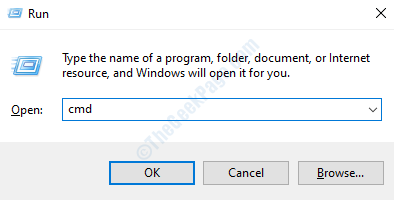
2. Taipkan arahan ini dan tekan Enter. Ini akan mengambil sedikit masa.
SFC /Scannow
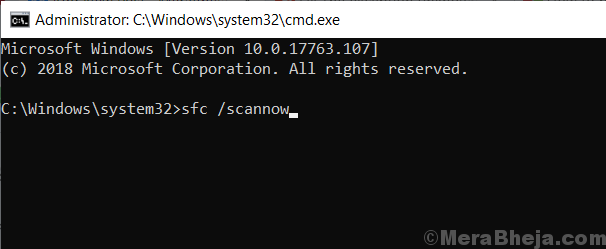
CATATAN-
Sekiranya, jika arahan ini gagal di komputer anda ikuti langkah ini-
2. Taipkan arahan ini di Cmd tingkap dan tekan Masukkan untuk melaksanakannya.
sfc /scannow /offbootdir = c: \ /offwindir = c: \ windows
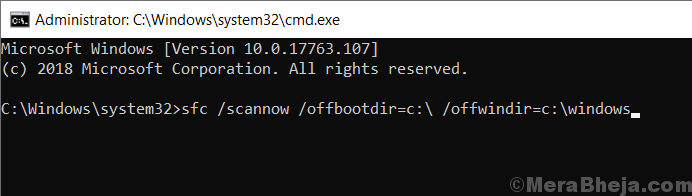
Tunggu sehingga proses selesai.
Reboot komputer anda dan periksa sama ada ralat masih berlaku atau tidak. Sekiranya ralat masih ada, pergi untuk menetapkan seterusnya.
FIX-4 Matikan Pencegahan Pelaksanaan Data (DEP)
Pencegahan Pelaksanaan Data (DEP) adalah ciri tingkap terbina dalam yang melindungi fail anda dari perisian hasad dan virus. Kadang -kadang, tetapan DEP boleh menyebabkan ralat aplikasi 0xc000000005 (pelanggaran akses) di komputer anda. Ikuti langkah -langkah ini untuk melumpuhkan DEP untuk fail anda-
1. Dengan menekan Kekunci windows+r anda boleh membuka Jalankan tetingkap.
2. Kemudian, taipkan "SYSDM.cpl" di dalam Jalankan tetingkap dan kemudian klik pada "okey".
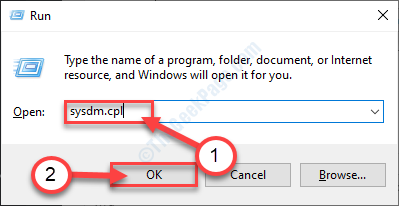
2. Pergi ke "Lanjutan"Tab.
4. Klik pada "Tetapan"Kotak di 'Prestasi'Seksyen.
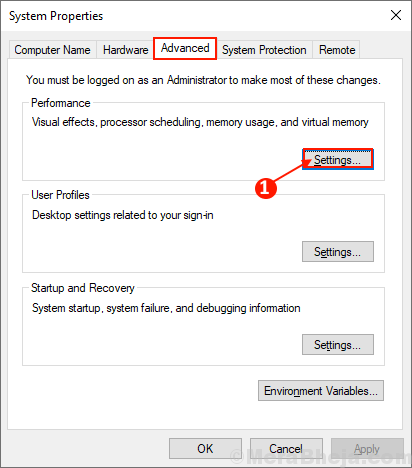
5. Pergi ke "Pencegahan Pelaksanaan Data"Seksyen
6. Periksa kotak "turn on DEP untuk semua program dan perkhidmatan kecuali yang saya pilih:"Dan klik pada"Tambah… ".

7. Pilih program dengan pergi ke lokasi program. Pilih program.
8. Klik pada "Buka".

5. Sekarang, klik pada "Memohon"Dan"okey"Untuk menyelamatkan perubahan.
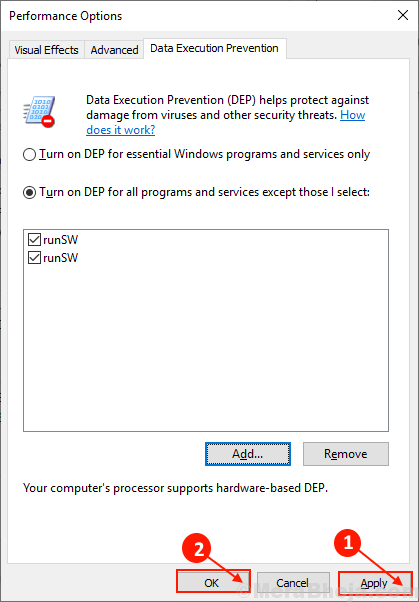
Mula semula komputer anda. Selepas reboot, periksa jika anda boleh menjalankan program tanpa menghadapi ralat aplikasi 0xc000000005 (pelanggaran akses) di komputer anda. Masalah anda harus diselesaikan.
Betulkan 5 - Muat turun dan pasang RKill
Muat turun dan pasang Rkill, alat freeware dari BleepingComputer.com, yang membunuh sebarang proses perisian hasad yang berjalan di latar belakang supaya program keselamatan biasa anda (antivirus atau pertahanan windows) dapat berfungsi dengan berkesan. Jangan mulakan semula PC anda setelah menggunakan RKill kerana program perisian hasad diprogramkan untuk bermula semula selepas reboot. Sebaliknya, hanya melakukan imbasan sistem penuh dan bersihkan sistem anda setelah membunuh proses malware menggunakan rkill.
Muat turun Rkill dari sini dan klik pada fail yang dimuat turun untuk menjalankannya.
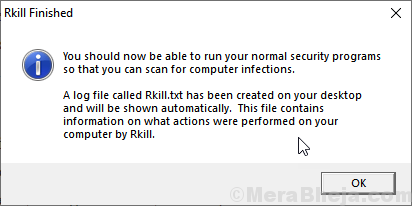
- « Cara memeriksa penggunaan ruang cakera mengikut program/aplikasi
- Cara Menyelesaikan 'Ralat Aplikasi 0xC000000142' di Windows 10/11 »

